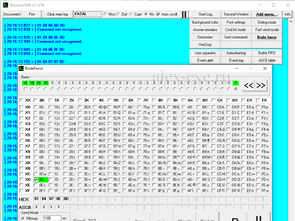
COM portu ile çalışmak için Terminal Programı. Bir bayt, bir dize gönderin, alınan verileri görün, bir günlük yazın, gönderilen dizeleri hatırlayın – bu, çoğu benzer program için standart bir özellik kümesidir.
Terminal programının ana özellikleri;
- Her makronun tam açıklamasıyla birlikte 100 listeye bölünmüş 4800 makronun uygun şekilde saklanması ve kullanılması.
- HEX ve ASCII modunda çalışma.
- Konsol satırından 4 komut gönderme modu: manuel, periyodik, cevaptan sonra ve bir makro ile düğmeye tıkladığınızda.
- Bir dosyadan komut gönderme.
- 16 MB’a kadar dosya gönderme.
- Özelleştirilebilir zaman aralıklarıyla komut listeleri gönderme.
- İsteklere verilen yanıtların öykünmesi (her istek için 16 olası yanıtla 320’ye kadar istek, yapılandırmalar kaydedilebilir ve bir dosyadan okunabilir).
- Tuşlara basıldığı anda klavyeden karakter kodlarının doğrudan gönderilmesi modu.
- Bölme hatları için koşulların ayarlanması.
- Günlüğü temizlemek için koşulların ayarlanması.
- HEX ve ASCII modlarında günlüğün aynı anda görüntülenmesi.
- Mesajları günlüğe göndermeden önce filtreleme.
- Günlüğün kaydırılmasını durdurarak gerekli alt dizileri yakalama.
- Simge durumuna küçültülmüş bir durumdan terminal penceresini otomatik olarak büyütmek için koşulların ayarlanması.
- İstatistik tutma.
- Olayları bir dosyaya kaydetme.
- Herhangi bir uzantıyla metin ve ikili günlükler yazma.
- Renkleri ve yazı tiplerini ayarlama, girilen komutun başında önceden gönderilenler listesinden hızlı arama yapma yeteneği.
- Belirli bir alt dizeye sahip mesajları görüntülemeniz veya yalnızca onları yoksaymanız gerektiğinde, doğrudan ve ters bir filtre aracılığıyla çıktıyı günlüğe kaydedme.
- HEX veya ASCII’de komutlar göndermek ve bu modların herhangi birinde veya her ikisinde aynı anda yanıtları almak.
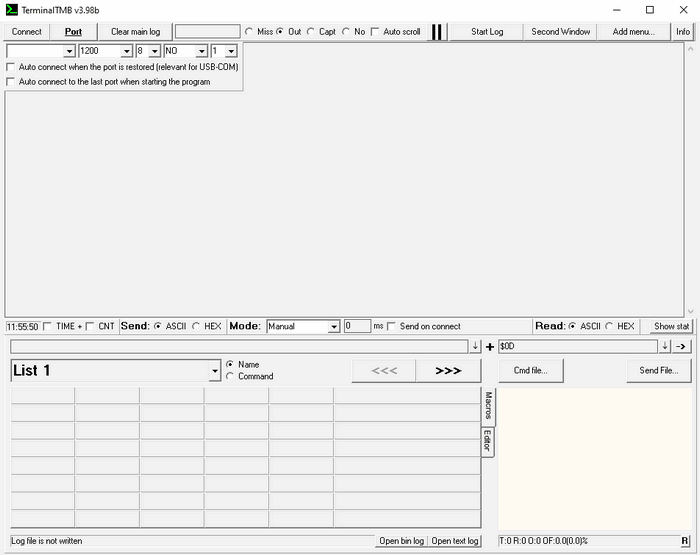
Programı boş bir klasöre kopyalayıp başlattıktan sonra, yapılandırma ayarlarını, önceden gönderilen komutları ve makroları depolamak için birkaç boş dosya oluşturulur, ardından ana program penceresi açılır
Bağlantı Noktası Ayarları; “Port” düğmesine bastığınızda, mevcut portlar OC Windows kayıt defterinden okunur, ardından bağlantı için istediğiniz portu seçmeniz istenir. Önerilen bağlantı noktaları listesindeki ilk bağlantı noktası, varsa, kullanılan son bağlantı noktası olacaktır.
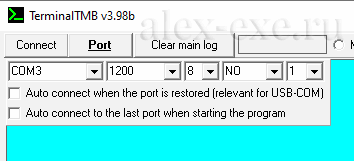
Açılan pencerede bir bağlantı noktası seçmeniz ve ayarlarını yapmanız istenecektir. Bağlantı noktası hızı standart değilse, gerekli değeri ilgili pencereye manuel olarak girebilirsiniz. Otomatik bağlantıyı yapılandırmak için bağlantı noktası ayarlarında iki seçenek vardır. Birincisi, bağlantı noktasının sistemden geçici olarak kaybolduğu ve içinde yeniden göründüğü, örneğin cihazın mikro denetleyicisi yeniden başlatıldığında veya USB kablosu yeniden bağlandığında gereklidir. Otomatik bağlantı kurmak olan ikinci seçenek, terminal başladıktan sonra Bağlan düğmesine otomatik olarak basılmasından sorumludur. Bu durumda, terminalin sıkıca donması (bağlantı noktası yapılandırma dosyasına kaydedilmiş, ancak usb-com adaptörüyle birlikte sistemden kaldırılmış) bir durum olasıdır ve üç düğmeye basmanız gerekir, ancak bu çıkış yönteminden sonra, bu seçenek yeniden başlatıldığında devre dışı bırakılacaktır.
Sistemde her bağlantı noktası göründüğünde otomatik bağlantı kurar ve bağlantı üzerine komut gönderme seçeneğini etkinleştirirseniz, bir dosyadan aynı komutu veya bir dizi komut göndermeniz gerektiğinde gereksiz hareketlerin sayısını önemli ölçüde azaltabilirsiniz. düzinelerce cihazın her birine. Tüm eylemler, yalnızca kabloyu sırayla her bir cihaza bağlamaya indirgenecektir.
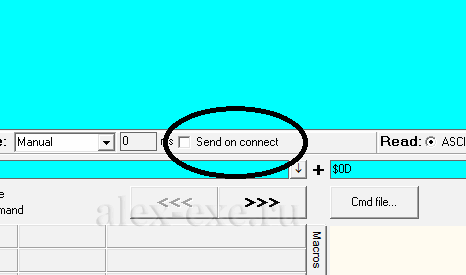
Günlükle çalışmak: Bu panel, günlük penceresini temizlemek için bir komut, bir filtre dizisi girmek için bir pencere ve belirtilen diziyi içeren bir paket alındığında programın tepkisi için ayarlar içerir.
- Kaçırma – filtre penceresinden bir alt dize içeren mesajları görüntüleme
- Çıkış – günlük penceresinde yalnızca belirtilen alt diziyi içeren paketler görüntülenir
- Capt – belirli bir alt dizeye sahip bir paket göründüğünde, günlük penceresi durur
- Hayır – herhangi bir işlem yapılmaz (filtreyi geçici olarak devre dışı bırakmanız gerekirse)
- Otomatik kaydırma – sonraki bayt kısmı alındığında günlük penceresinin otomatik olarak aşağı kaydırılması.
- Terminal istatistikleri penceresi, filtrede belirtilen alınan alt dizelerin sayacının değerini görüntüler
Bu istatistikleri görüntülemek için “İstatistikleri göster” düğmesini tıklamanız gerekir.
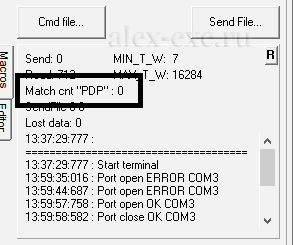
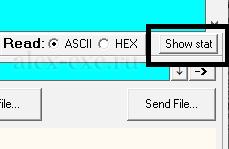
Tüm bunlar, herhangi bir cihazın çalışma günlüğünü sürekli olarak izlemenin, gerekli mesajı gözlerinizle yakalamanın veya önceden kaydedilmiş bir günlük dosyasında aramanın mümkün olmadığı, her şey zaten ters gittiğinde ve cihaz çalıştığında büyük kolaylık sağlar.
Kaynak: alex-exe.ru/programm/terminal-tmb
COM Terminal programı için Alternatif;
Şifre-Pass: 320volt.com
Yayım tarihi: 2022/02/16 Etiketler: seri port terminal
